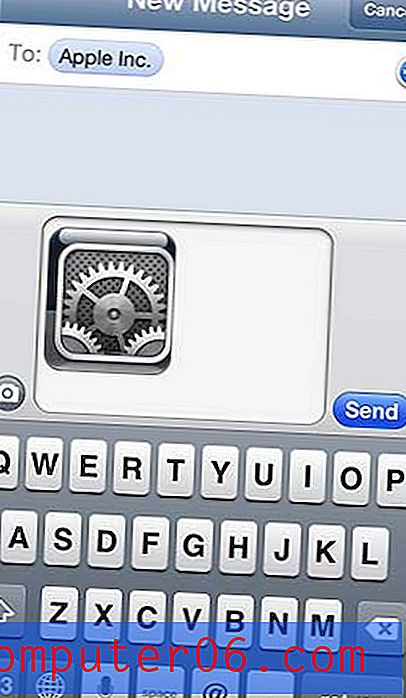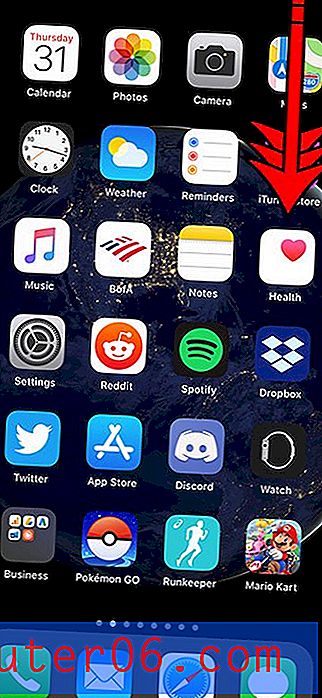Enviar uma imagem do site como uma mensagem gráfica no iPhone 5
Escrevemos anteriormente sobre como salvar uma imagem de um site no iPhone 5 e como enviar uma mensagem gráfica no iPhone 5, mas você pode adicionar outra opção de compartilhamento ao iPhone 5 combinando as atividades. Isso permite que você compartilhe uma foto de um site com um amigo sem enviar um link ou exigir que seu contato role por uma página da Web.
Enviar uma foto salva como mensagem multimídia no iPhone 5
Você pode enviar qualquer imagem salva no Rolo da Câmera através do aplicativo de mensagens do iPhone 5, e é por isso que é útil que o telefone salve automaticamente as imagens baixadas nesse local. O iPhone não faz distinção entre imagens originadas de algum lugar diferente do próprio telefone, o que permite compartilhar facilmente qualquer imagem existente no dispositivo. Portanto, siga as etapas abaixo para aprender como baixar uma imagem da Internet e enviá-la como uma mensagem no iPhone 5.
Etapa 1: abra o aplicativo Safari e navegue até a página da Web que contém a imagem que você deseja baixar.

Etapa 2: mantenha o dedo na imagem que deseja baixar até a tela mudar.
Etapa 3: selecione a opção Salvar imagem .
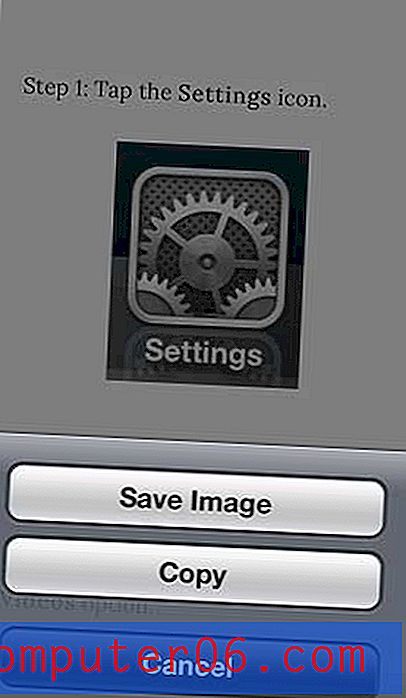
Etapa 4: pressione o botão Início na parte inferior do telefone para sair do Safari.
Etapa 5: selecione a opção Fotos .
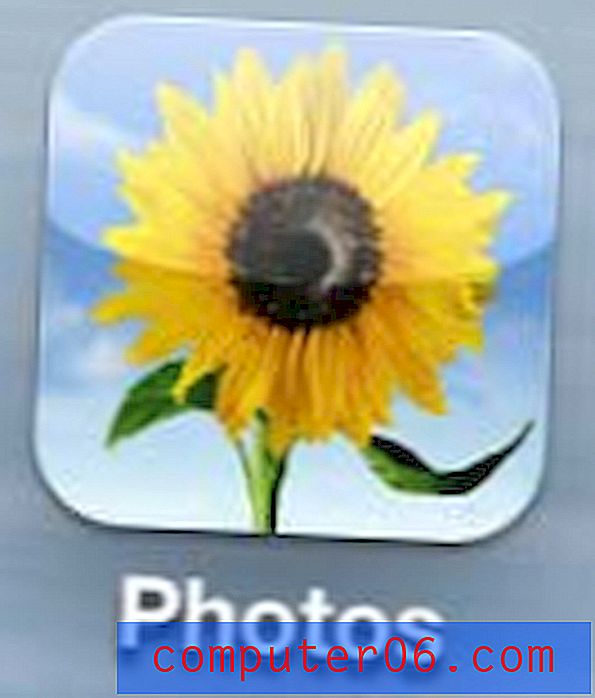
Etapa 6: Selecione o rolo da câmera .
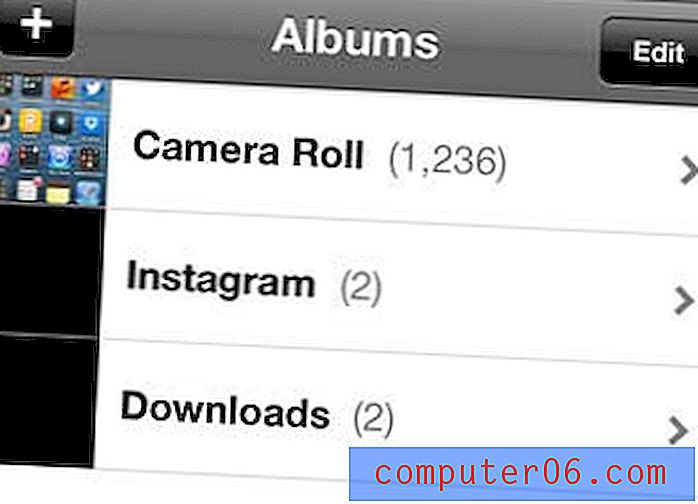
Etapa 7: toque no botão Editar no canto superior direito da tela.
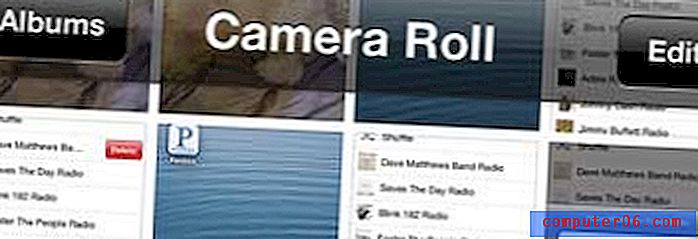
Etapa 8: selecione a imagem que você acabou de baixar e toque no botão Compartilhar .
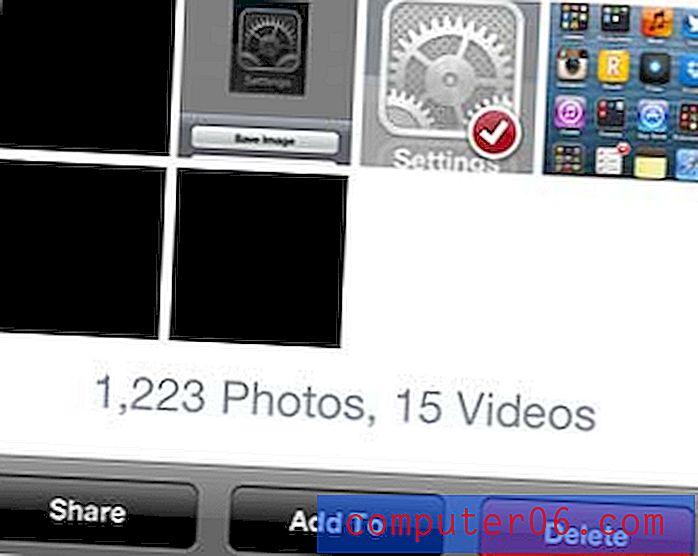
Etapa 9: selecione a opção Mensagem .
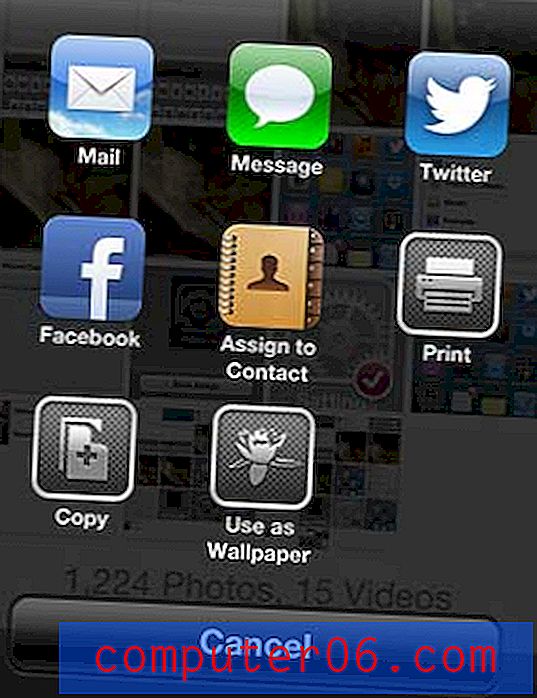
Etapa 10: digite o nome ou o número de telefone da pessoa com quem você deseja compartilhar a foto e toque no botão Enviar .